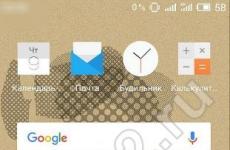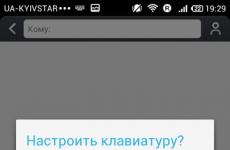Hogyan állítsunk be egy e-mail szervert. E-mail programok beállítása – a legfontosabb alapelvek bármely levelezőprogram beállításához. Bejövő levelek beállítása
A FossLook levelezőszervert „belső” felhasználói postafiókok létrehozására tervezték (az Ön domainjén) és az ezekkel való együttműködésre - üzenetek fogadására/küldésére. A szerver üzenetek fogadását is kezdeményezi más levelezőszerverektől (mail.ru, gmail.com stb.), valamint üzeneteket küld nekik, ha a szerveren regisztrált felhasználók külső postafiókkal rendelkeznek. Ez a cikk az összes beállítást ismerteti levelezőszerver
Leírja a belső levelezési fiókok létrehozását és a velük való munkát. A cikkben le van írva, hogyan kell dolgozni a külső postafiókokkal.
A beállításhoz indítsa el az Adminisztrációs varázslót, és lépjen a "Hálózat" oldalra:
Ez Kezdőlap levelezőszerver beállításai. Nézzük meg az összes beállítási párbeszédpanelt, amelyek akkor indulnak el, amikor a kezdőoldalon a megfelelő hivatkozásokra kattint:
Csatornák
Csatornák - a legtöbb fontos oldal. Kitöltésével „belső” postafiókokat hozhat létre és dolgozhat a sajátja segítségével Domain név.

"SMTP beállítások" szakasz
- választási lehetőség Használat– engedélyezi vagy letiltja a FossLook szerver és a külső levelezőszerverek közötti cserét.
- Kikötő– portszám az SMTP protokollon keresztüli üzenetváltáshoz.
- Bizonyítvány
- SSL port
"POP3 beállítások" szakasz
- Használat– engedélyezi vagy letiltja a FossLook szerver és a külső e-mail kliensek közötti cserét, kivéve az MS Outlookot.
- Kikötő– portszám a POP3 protokollon keresztüli üzenetküldéshez.
- Bizonyítvány– a titkosított adatcsere tanúsítványinformációi.
- SSL port– portszám a titkosított kommunikációhoz.
"Útvonaltervezés" szakasz
- Domain név– annak a gépnek a tartományneve, amelyre a FossLook szerver telepítve van.
- FQDN– annak a gépnek a teljes képzésű tartományneve, amelyre a szerver telepítve van.
- Hálózati felület- IP-cím hálózati kártya azon a kiszolgálón, amelyen keresztül az internethez kapcsolódik.
- Ne vegyen be többet, mint– egy bejövő üzenet méretének maximális korlátja.
- Frame relé– annak a közbenső szervernek a domain neve vagy IP címe, amelyre az összes levelezést elküldik, és ahonnan továbbküldik a címzetteknek.
"További kapcsolat a szerverhez" szakasz
- Használat– engedélyez vagy letilt egy külső csatornát a szerverrel való interneten keresztüli munkavégzéshez.
- Hálózati felület– Az internetkapcsolat létrehozásában részt vevő hálózati kártya IP-címe.
- Kikötő– portszám az internethez való csatlakozáshoz.
- A gép neve– külső domain név (a szolgáltatótól beszerezve).
A belső postafiókokkal való munkához (a hálózaton belül) csak töltse ki a szükséges mezőket a POP3, SMTP és Útválasztási beállítások szakaszban. Ahhoz, hogy leveleket küldhessen belső postafiókokból külső postafiókokba (az interneten lévő szervereken), be kell állítania egy csatornát a szerverrel való együttműködéshez az interneten keresztül.
Általános internetes levelezési beállítások
A levelezőszervert kiszolgáló Internet Mail transport modul beállítási oldala:

Az oldalon található elemek célja a következő:
- választási lehetőség Beleértve– a modul engedélyezése/letiltása (azaz a levelezőszerver engedélyezése/letiltása).
- Útvonal a kiszolgálón lévő szolgáltatási mappához– alternatív útvonal a levelezőszerver naplóinak és egyéb szolgáltatási fájljainak tárolására. Ha üres, akkor az alapértelmezett elérési út kerül felhasználásra.
- választási lehetőség Üzenetek delegált küldésének engedélyezése – ezt a lehetőséget akkor érvényes, ha egy felhasználó felhatalmazást adott át egy másik felhasználónak vagy osztálynak, és üzeneteket küld egy másik felhasználó (részleg) nevében. Ha ez az opció engedélyezve van, a címzett üzenetattribútumai az üzenet valódi feladóját jelzik a "feladó" oszlopban, és azt a felhasználót, akinek a nevében az üzenetet elküldték a "nevében" oszlopban. Ha a jelölőnégyzet nincs bejelölve, akkor mindkét oszlopban csak az a felhasználó (részleg) jelenik meg, akinek nevében az üzenetet küldték.
- Naplózás típusa: SMTP, POP3– protokoll naplózás típusa, választható: letilt, egy fájlba naplózás, több fájlba naplózás (minden munkamenet naplózása külön fájl), engedélyezheti az üzenettörzsek naplókhoz való hozzáadását is.

Az oldalon található elemek célja a következő:
- Cserecímek listája– a „cím, amelyre a levél küldése” és „cím, amelyre a levél érkezik” formátumú üzenetek helyettesítő címzettjeinek listája.
- A helyi címek kivételeinek listája– azoknak a helyi címeknek a listája, amelyekről engedély nélkül küldhet levelet.
- A kimenő kapcsolat időtúllépése– kapcsolat időtúllépése más SMTP-kiszolgálókkal levélküldéskor.
- Üzenetek maximális száma munkamenetenként– a szerver által SMTP-n keresztül egyszerre fogadható üzenetek maximális száma. Üzenetek fogadhatók levelezőkliensekről és más levelezőszerverekről is.
- Maximális üzenetméret, megabájt– maximum megengedett méret a szerveren küldendő/fogadandó üzenetek, MB.
- választási lehetőség Üzenetek törlésének engedélyezése POP3-on keresztül– lehetővé teszi az üzenetek törlését, amikor POP3-on keresztül gyűjti a leveleket a levelezőszerverről (egy másik kliens által).
- Az üzenetek sorból történő újraküldésének időköze– megadja, hogy mennyi idő (h:perc:sec) után induljon el egy üzenet újraküldése a sorból (ha az előző próbálkozás sikertelen volt).
- A sorból újraküldött üzenetek száma– meghatározza az ismételt üzenetküldések számát a sorból (sikertelen korábbi küldések esetén). Ha az üzenetet a megadott számú próbálkozás után nem küldték el, az a „Rossz üzenetek” naplóba kerül.

Az oldalon található elemek célja a következő:
- Hiba ismétlési periódus, perc– ha a hiba meghatározott időn belül (percekben) megismétlődik, a rendszer értesítést küld a felhasználónak.
- Levélellenőrzési időszak– a külső fiókok új üzenetek ellenőrzésének időszaka.
- választási lehetőség Csak az olvasatlan üzeneteket fogadja– csak az olvasatlan üzenetek fogadását teszi lehetővé külső szerverekről.
Azok számára, akik szeretnék kipróbálni magukat a levelezőszerver önálló telepítésében és konfigurálásában, megnézzük a folyamatot lépésről lépésre történő telepítés szerver alapú levelezőszerver Windows Server 2003/2008/ és hMailServer szoftver; Nézzük végig a DNS-szolgáltatás megszervezésének és beállításának lépéseit ugyanazon a szerveren belül, valamint a levelezési tartomány hozzáadását a szerverhez.
Az anyaghasználat szoftver hMailServer 5.0-B305 verzió.
Levelezőszerver telepítése
Töltse le a levelezőszerver szoftvert a következő linkről:
Indítsa el a letöltött programot. Az első párbeszédablak az üdvözlő párbeszédpanel, kattintson a Tovább gombra.
A következő lépés a licencszerződés:

Válassza ki a program telepítési útvonalát:

Válassza ki a telepíteni kívánt összetevőket, válassza ki az összeset:

Válassza ki a beépített adatbázist:

Írja be a nevet a start menübe:

Ellenőrizzük a megadott adatokat és elfogadjuk:


Állítsa be a jelszót a szerveradminisztrációhoz:

Minden telepítés után megkezdhetjük az adminisztrációt a Start menüben. Az első dolog, amit látni fogunk, a csatlakozási párbeszédpanel. Ezzel a programmal bármilyen hMailServerhez tudunk csatlakozni. Csatlakozunk a localhosthoz, kattintson a Connect gombra, a jelszó párbeszédpanelen írja be a telepítés során megadott jelszót.

Az első dolog, amit látnunk kell, a Wellcome fül, itt válassza a Domain hozzáadása... lehetőséget, írja be a domain bestdomain.com nevét, majd kattintson a Mentés gombra. E-mail domainünk aktív és használatra kész. Most hozzá kell adnia egy felhasználót, nyissa meg a Domains lapot, majd nyissa meg a bestdomain.com lapot, majd válassza ki a Fiókok lapot.

Itt adhatunk hozzá, törölhetünk és szerkeszthetünk felhasználókat. Válassza a Hozzáadás... gombot

Általános lap - itt állíthatja be a felhasználónevet, jelszót, postafiókkvótát és jogokat.
Automatikus válasz lap – itt konfigurálhatja az automatikus választ a következőhöz konkrét felhasználó.
Továbbítás lap – itt konfigurálhatja a levéltovábbítást egy adott felhasználó számára.
Aláírás lap – beállítja az aláírást.
Külső fiókok lap – egy adott felhasználó leveleinek lekérése más szerverekről.
Szabályok lap - különféle szűrők beállítása.
Tab Active Directory- szükség esetén a névnek megfelelő szolgáltatással való munkavégzés képessége.
Speciális lap - a felhasználó vezeték- és utónevének megadása, levelezési mappáinak adminisztrálása.
Domain Aliases lap – lehetővé teszi az álnevek konfigurálását egy adott tartományhoz, a tartományi terjesztési lista lapon pedig terjesztési listákat hozhat létre.
Vannak más globális lapok is: Globális szűrők beállításának szabályai, Protokollok beállításának beállításai, naplók, levélszemét- és vírusirtó csatlakoztatása.
Különféle szerverkarbantartó eszközök.
Az SMTP 25, POP3 110, IMAP 143 portokat engedélyezni kell a tűzfalban.
Beállításkor levelező kliens emlékeznie kell arra, hogy a POP3, IMAP, SMTP felhasználónév beállítása [email protected].
DNS-kiszolgáló beállítása Windows 2003/2008 rendszerhez.
Start -> Vezérlőpult -> Programok telepítése és törlése
A megnyíló ablakban válassza a Windows-összetevők hozzáadása/eltávolítása lehetőséget, és el kell indulnia a Windows-összetevők varázslónak. Ott megyünk a Networking Services elemre, válasszuk a Részletek lehetőséget, jelöljük be a Domain Name System (DNS) pontot, majd OK és Next, akkor szükség lehet egy elosztókészletre Windows telepítéssel (konkrétan az i386 mappára) és a rendszer újraindítására.

A telepítés után elkezdhetjük a DNS beállítását:
Start -> Felügyeleti eszközök -> DNS
Bontsa ki a fát a számítógép nevével -> kattintson jobb gombbal a Forward Lookap Zones -> New Zone elemre

A megnyíló varázslóban válassza a Következő -> Elsődleges zóna -> Következő -> Adja meg a zóna nevét bestdomain.com -> Következő -> egyetért a fájlnévvel Tovább -> Ne engedélyezze a dinamikus frissítéseket -> Következő -> Befejezés

Mindent mi teremtünk szükséges domainek, az első a gyökértartomány, a domain név üres, IP-cím 100.100.100.100 -> Host hozzáadása. Ezután létrehozzuk az összes szükséges gazdagépet a www, ns1, ns2, mail IP-cím 100.100.100.100 -> Host hozzáadása a Név mezőben való megadásával. A végén válassza a Befejezés lehetőséget.

Következő lépésként módosítsuk zónánk beállításait, kattintsunk jobb gombbal a létrehozott domain nevére, és válasszuk a Tulajdonságok menüpontot -> a megnyíló párbeszédablakban válasszuk a Névszerverek fület -> Az automatikusan létrehozott törlése az Eltávolítás gombbal - > Adjon hozzá két ns1 és ns2 névszervert a Hozzáadás gombbal -> Adja meg a névszervert és annak IP-címét.


A következő lapon a jogosultság kezdete (SOA) adja meg az összes megadott értéket, miután a tartomány minden mostani és jövőbeni módosítása után ne felejtsen el növelni a zónát, sorozatszám 1-el nő.

A következő lépés az MX hozzáadása a levelezési műveletekhez, valamint a gazdagépek létrehozásához, kattintson jobb gombbal a New Mail Exchanger (MX) elemre.
Hagyja üresen a domain nevet, adja meg a levelezőszerver DNS-nevét és a 10-es prioritást, majd kattintson az OK gombra.

A DNS konfigurálva és használatra kész!
Minden levelező kliens saját felülettel rendelkezik a konfigurációhoz.
Egyes kliensprogramok megkövetelik az összes beállítás manuális megadását, míg mások automatikusan megkapják a beállításokat a szolgáltatói adatbázisból.
Nézzük meg az e-mail kliens beállításakor végrehajtandó alapvető lépéseket. Ezt az információt fel lehet használni a legtöbb beállítást levelező programok .
A levelezési szolgáltatások használatához regisztrálnia kell egy postafiókot a levelező szolgáltató honlapján, meg kell adnia felhasználónevét és jelszavát a levelezés eléréséhez, a jelszót meg kell jegyezni vagy le kell írnia. A te email címígy fog kinézni: - bejelentkezésed@szolgáltató-webhely.
Ebben a cikkben számos népszerű e-mail szolgáltató beállításairól talál információkat.
A levelek fogadásához vagy küldéséhez jogosultság szükséges, ehhez a kliens beállításakor a megfelelő mezőkben meg kell adnia bejelentkezési nevét és jelszavát. Előfordulhat, hogy ezt meg kell tennie a bejövő levelek és az üzenetek küldésére szolgáló szerver beállításakor, de a legtöbb e-mail kliens megjegyzi a megadott adatokat, és ezt követően automatikusan felhasználja azokat.
- Határozzuk meg a cikkben használt terminológiát:
- SMTP – Simple Mail Transfer Protocol, szó szerint – egy egyszerű levélátviteli protokoll. Lehetővé teszi az üzenetek átvitelét a felhasználó számítógépéről a szerverre és tovább a szerverláncon.
- POP3 - Post Office Protocol 3, szó szerint - protokoll posta. Parancsokat tartalmaz a szerverhez való csatlakozáshoz és az üzenetek letöltéséhez a kliens számítógépre.
- IMAP – Internet Message Access Protocol, az e-mailek elérésére szolgáló protokoll. Lehetőséget biztosít a hozzáférésre e-maileket, a szerveren tárolva, anélkül, hogy a levelek és mellékletek tartalmát letöltené a helyi számítógépre.
- Levélszolgáltató (ISP) – a szolgáltató webhely e-mail címe Postaszolgálat, például mail.ru. Általános szabály, hogy a bejövő és kimenő levelek szerverei az aldomainjein futnak.
- Bejövő levelek kiszolgálója - annak a szervernek az e-mail címe, amelyhez a levelezőkliensnek csatlakoznia kell a levelek fogadásához, például pop.yandex.ru vagy imap.yandex.ru.
- Kimenő levelek kiszolgálója – annak a szervernek az e-mail címe, amelyhez a levelezőkliensnek csatlakoznia kell a levelek küldéséhez, például smtp.meta.ua.
A bejövő levelek beállítása:
A levelek fogadására két protokoll használható – POP3 és IMAP, válassza ki a kívánt protokollt, lehetőleg válassza az IMAP-ot, ha a levelezési szolgáltatója támogatja.
Ha az ügyfélprogram támogatja a forgalom titkosítását, a nagyobb biztonság érdekében telepítse az SSL/TLS módszert.
Adja meg a bejövő levelek szerver címét és portszámát, az ehhez szükséges adatokat az alábbi táblázatban találja:
| Szolgáltató | POP3 bejövő levelek kiszolgálója | POP3 port száma | IMAP bejövő levelek kiszolgálója | IMAP port sz. | ||
|---|---|---|---|---|---|---|
| Normál | SSL | Normál | SSL | |||
| rambler.ru | mail.rambler.ru | 110 | 995 | mail.rambler.ru | 143 | 993 |
| yandex.ru | pop.yandex.ru | 110 | 995 | imap.yandex.ru | 143 | 993 |
| gmail.com | pop.googlemail.com | 110 | 995 | imap.googlemail.com | 143 | 993 |
| bigmir.net | pop.googlemail.com | 110 | 995 | imap.googlemail.com | 143 | 993 |
| meta.ua | pop3.meta.ua | 110 | 995 | --- | --- | --- |
| mail.ru | pop.mail.ru | 110 | 995 | imap.mail.ru | --- | 993 |
A kimenő levelek beállítása:
Az SMTP protokollt használják levelek küldésére, csak el kell döntenie, hogy titkosítja-e a forgalmat vagy sem. Célszerű az SSL/TLS használata, ha az e-mail kliens támogatja a titkosítást.
A kimenő levelek kiszolgálójának címének és portszámának megfelelő mezők kitöltéséhez használja az alábbi táblázat adatait:
| Szolgáltató | Kimenő szerver SMTP levél | SMTP port száma | |
|---|---|---|---|
| Normál | SSL | ||
| rambler.ru | mail.rambler.ru | 587 | 465 |
| yandex.ru | smtp.yandex.ru | 25, 587 | 465 |
| gmail.com | smtp.googlemail.com | 25, 587 | 465 |
| bigmir.net | smtp.googlemail.com | 25, 587 | 465 |
| meta.ua | smtp.meta.ua | 25, 587 | 465 |
| mail.ru | smtp.mail.ru | 25, 587, 2525 | 465 |
Mentse el a beállításokat, és tesztelje az e-mail klienst.
A levelekkel nemcsak a Yandex.Mail webes felületén keresztül dolgozhat, hanem a számítógépére telepített különféle e-mail programokkal is.
Konfigurálja a programot az IMAP protokoll használatával
A protokoll használatakor IMAP levél a program szinkronizál a szerverrel, és elmenti a postafiók mappaszerkezetét. A levelezőprogramon keresztül elküldött levelek nem csak a számítógépen, hanem a szerveren is eltárolódnak, és a különféle eszközök.
A levelezőprogram beállítása előtt engedélyezze az IMAP protokollt:
Egy levelezőprogram IMAP protokoll használatával történő konfigurálásához meg kell adnia a következő információkat:
Beérkező levél
kapcsolatbiztonság - SSL;
port - 993.
kapcsolatbiztonság - SSL;
port - 465.
. ru »
Az IMAP protokoll támogatása automatikusan engedélyezve lesz, amikor először jelentkezik be levelezőprogramjába.
A POP3 protokoll használatakor a menüben megadott mappák összes betűje Beállítások → Levelező programok, az e-mail program elmenti a számítógépére a Beérkezett üzenetek mappába. Ha szükséges, beállíthat szűrőket a levelezőprogramjában, hogy az e-maileket automatikusan a kívánt mappákba helyezze át. Az Ön által küldött e-maileket csak a számítógépe tárolja.
Jegyzet. Amikor e-maileket tölt le egy szerverről a POP3 protokoll használatával, a Yandex.Mail automatikusan elmenti az e-mailek másolatait a szerveren, de az e-maileket manuálisan is törölheti a webes felület segítségével. Ha levelezőprogrammal szeretné törölni az e-maileket, használja az IMAP protokollt.
A levelezőprogram beállítása előtt engedélyezze a POP3 protokollt:
Egy levelezőprogram POP3 protokoll használatával történő konfigurálásához meg kell adnia a következő információkat:
Beérkező levél
kapcsolatbiztonság - SSL;
port - 995.
levelezőszerver címe - smtp.yandex.ru;
kapcsolatbiztonság - SSL;
port - 465.
A levelezőszerver eléréséhez adja meg Yandex felhasználónevét és jelszavát (vagy ha engedélyezte a kéttényezős hitelesítést). Ha beállította a levelek fogadását egy postafiókból, például a „login@yandex. ru », a bejelentkezés a címnek a „@” jel előtti része. Ha használja, bejelentkezésként meg kell adnia a teljes postafiók címet.
Beállíthatja, hogy e-maileket fogadjon POP3-on keresztül bármely mappából, beleértve a Spam mappát is. Ehhez nyissa meg a menüt Beállítások → Levelező programokés jelölje ki a szükséges mappákat.
Amikor a postafiók tartalmát az e-mail programok letöltik, az e-mailek alapértelmezés szerint nincsenek olvasottként megjelölve. Ha olvasottként szeretné megjelölni a kapott e-maileket, engedélyezze a megfelelő lehetőséget.
Problémák a levelezőprogrammal
Ez lépésről lépésre útmutató segít megoldani a Yandex.Mail-lel és az e-mail programmal kapcsolatos problémákat.
Ez a részletes útmutató segít megoldani a Mail in Connect szolgáltatással és az e-mail programmal kapcsolatos problémákat.
Válasszon ki egy problémát:
Milyen üzenetet kaptál?
Sikerült bejelentkezni?Tehát az volt a probléma, hogy nem fogadtad el a feltételeket. A rendszer automatikusan elfogadja őket, amikor először jelentkezik be a Yandex.Mail webes felületére.
Győződjön meg arról, hogy a használni kívánt protokoll engedélyezve van a beállítások részben.
Győződjön meg arról, hogy a levelezőprogram beállításaiban pontosan megadta\n a következő szerverparamétereket:\n \n \n
Ha IMAP-ot használ
- \n
levelezőszerver címe - imap.yandex.ru;
\nkapcsolatbiztonság - SSL;
\nport - 993.
\n- \n
levelezőszerver címe - smtp.yandex.ru;
\nkapcsolatbiztonság - SSL;
\nport - 465.
\n\n \n \n \n
Ha POP3-at használ
\n \n \n Bejövő levelek \n \n
- \n
levelezőszerver címe - pop.yandex.ru;
\nkapcsolatbiztonság - SSL;
\nport - 995.
\n- \n
levelezőszerver címe - smtp.yandex.ru;
\nkapcsolatbiztonság - SSL;
\nport - 465.
\n\n \n \n \n\n
A különböző levelezőprogramokban\n a szerverbeállítások ellenőrzésével kapcsolatos további információkért lásd a részt.
\n ")]))">
Győződjön meg arról, hogy a levelezőprogram beállításaiban pontosan megadta a következő szerverparamétereket:
Ha IMAP-ot használ
Beérkező levél
levelezőszerver címe - imap.yandex.ru;
kapcsolatbiztonság - SSL;
port - 993.
levelezőszerver címe - smtp.yandex.ru;
kapcsolatbiztonság - SSL;
port - 465.
Ha POP3-at használ
Beérkező levél
levelezőszerver címe - pop.yandex.ru;
kapcsolatbiztonság - SSL;
port - 995.
levelezőszerver címe - smtp.yandex.ru;
kapcsolatbiztonság - SSL;
port - 465.
A különböző levelezőprogramokban a szerverbeállítások ellenőrzésével kapcsolatos további információkért tekintse meg a Továbbított adatok titkosítása című részt.
Ha megjelenik a "Hitelesítés szükséges" üzenet, "A feladó címe elutasítva: Hozzáférés megtagadva» vagy „Először küldje el a hitelesítési parancsot”, a Yandex SMTP-kiszolgáló engedélyezése le van tiltva a levelezőprogram beállításaiban. Győződjön meg arról, hogy az opció engedélyezve van Felhasználói hitelesítés(Outlook Expresshez) ill SMTP hitelesítés(Mert A denevér!).
Ha Ön egy szervezet tagja, és a probléma a tartomány összes postaládájában jelentkezik, mindegyikhez be kell jelentkeznie a webes felületre. Ezt központilag nem lehet majd megtenni, mert minden Mail felhasználónak önállóan kell elfogadnia a feltételeket.
Ha megjelenik egy üzenet "A feladó címe elutasítva: nem a hitelesítési felhasználó tulajdona", az a cím, amelyről levelet próbál küldeni, nem egyezik azzal a címmel, amelynek bejelentkezési névvel Ön jogosult az SMTP-kiszolgálón. Győződjön meg arról, hogy a levelezőprogram beállításaiban a visszaküldési cím pontosan arra a címre van beállítva, amelyről az SMTP jogosultság beállításainál a bejelentkezés történik.
Ha Ön egy szervezet tagja, és a probléma a tartomány összes postaládájában jelentkezik, mindegyikhez be kell jelentkeznie a webes felületre. Ezt központilag nem lehet majd megtenni, mert minden Mail felhasználónak önállóan kell elfogadnia a feltételeket.
Ha megjelenik egy üzenet "Bejelentkezési hiba vagy POP3 letiltva", a levelezőprogram nem tud hozzáférni postafiók POP3 protokollon keresztül. Győződjön meg arról, hogy a megfelelő jelszót adta meg a postafiókhoz, és hogy a POP3 hozzáférés engedélyezve van-e a beállítások részben.
Ha Ön egy szervezet tagja, és a probléma a tartomány összes postaládájában jelentkezik, mindegyikhez be kell jelentkeznie a webes felületre. Ezt központilag nem lehet majd megtenni, mert minden Mail felhasználónak önállóan kell elfogadnia a feltételeket.
Ha megjelenik egy üzenet "Az üzenet SPAM gyanúja miatt elutasítva", az e-mail tartalmát a Yandex.Mail spamként ismerte fel. A probléma megoldásához nyissa meg a Yandex.Mail-t, és küldjön el egy levelet tesztként. Így bebizonyítja a rendszernek, hogy a leveleket nem robot küldi.
Ingyenes vírusirtó programokkal ellenőrizze számítógépét, hogy nincsenek-e vírusok: CureIt! a Dr.Webtől és a Kaspersky Lab Víruseltávolító eszközétől.Ha használ víruskereső program, tűzfal vagy proxykiszolgáló, tiltsa le őket, és ellenőrizze, hogy ez újratermeli-e a problémát.
Ha Ön egy szervezet tagja, és a probléma a tartomány összes postaládájában jelentkezik, mindegyikhez be kell jelentkeznie a webes felületre. Ezt központilag nem lehet majd megtenni, mert minden Mail felhasználónak önállóan kell elfogadnia a feltételeket.
Olvas lépésről lépésre utasításokat hogy keresse a hiányzó betűket. A munka megkezdése előtt.
Válasszon ki egy problémát:
Az üzenetek törlésekor a Törölt elemek mappába kerülnek, és ott 30 napig tárolódnak. Ebben az időszakban visszaállíthatja őket:
Lépjen a Törölt elemek mappába.
Válassza ki a kívánt betűket.
Kattintson a To Folder gombra.
Ha több mint egy hónap telt el a törlésük óta, akkor nem lehet visszaállítani a leveleket - véglegesen törölték őket a Yandex.Mail szerverekről.
Ha a levelek nincsenek abban a mappában, ahol kellene, akkor valószínűleg egy másik mappába kerültek, például a Törölt elemek vagy a Spam mappába. Ha emlékszik a feladó nevére vagy címére, a levél szövegének egy részére vagy a tárgyra, próbáljon leveleket keresni a postafiók összes mappájában.
Megtaláltad a leveleket?
A betűket visszaállíthatja:
Lépjen abba a mappába, amelyben a leveleket találta.
Válassza ki a kívánt betűket.
Kattintson a To Folder gombra.
Válassza ki a listából azt a mappát, ahová a leveleket át szeretné helyezni – például a Beérkezett üzenetek mappát.
Miért tűnnek el az e-mailek, és hogyan lehet elkerülni
A Törölt e-mailek mappát 30 napig, a Spam mappát pedig 10 napig tároljuk. Ezt követően véglegesen törlődnek a Yandex szervereiről. Miért kerülhetnek az e-mailek ezekbe a mappákba az Ön tudta nélkül:
Egy másik felhasználó hozzáférhet a postafiókjához
Az e-maileket olyan felhasználó törölheti, aki hozzáfér az Ön postafiókjához: talán elfelejtette befejezni a munkamenetet, miután valaki más eszközén dolgozott. A munkamenet befejezéséhez kattintson a hivatkozásra a fiók menüjében Jelentkezzen ki minden eszközről. Ez az oldalon is megtehető - a link segítségével Jelentkezzen ki az összes számítógépről.
A levelek eltűnnek a levelezőprogramban
konfigurálja a programot a POP3 protokoll segítségével
Beállítottak egy szabályt, amely törli vagy áthelyezi a leveleket.A levelek eltűnnek a levelezőprogramból.
Ha egy levelezőprogramot használ, és töröl belőle betűket, azok eltűnnek a -n. Ez azért történik, mert a programja az IMAP protokoll használatával van konfigurálva – ebben az esetben a szolgáltatás postafiók-struktúrája szinkronizálva van a programban lévő postafiók-struktúrával. Ha csak a programban szeretné törölni az üzeneteket, de a Yandex.Mailben hagyja őket, konfigurálhatja a programot a POP3 protokoll segítségével, de azt javasoljuk, hogy ezt ne tegye: előfordulhat, hogy az üzenetek nem szinkronizálódnak megfelelően a szerverrel.
Beállítottak egy szabályt, amely törli vagy áthelyezi az e-maileket Jelölje meg a megbízhatóakat a Yandex.Passportban, és kapcsolja össze őket fiókjával. Biztonsági rendszerünk gyanúsnak találta fiókját, és blokkolta postafiókját. Leggyakrabban ez annak köszönhető, hogy a telefonszám nincs a dobozhoz csatolva, vagy az útlevél fiktív vezeték- és keresztnevet tartalmaz. Általában néhány órát vesz igénybe a zár eltávolítása.
Ha leveleket töröl a levelezőprogramjából, de azok továbbra is a Yandex.Mail webhely mappáiban vannak, akkor valószínűleg a levelezőprogram a POP3 protokoll használatával van konfigurálva. A POP3 protokoll sajátosságai miatt előfordulhat, hogy a levelezőprogram üzenetei nem szinkronizálódnak megfelelően a szerverrel. A Yandex.Mail használatához javasolt az IMAP protokoll használata. Az e-mail program POP3-ról IMAP-re való áttelepítéséhez lásd: Migráció POP3-ról.
Ha a levelezőprogram nem jeleníti meg az elküldött e-maileket, akkor valószínűleg a POP3 protokoll használatával van konfigurálva. A POP3 protokoll sajátosságai miatt előfordulhat, hogy a levelezőprogram üzenetei nem szinkronizálódnak megfelelően a szerverrel. A Yandex.Mail használatához javasolt az IMAP protokoll használata. Az e-mail program POP3-ról IMAP-re való áttelepítéséhez lásd: Migráció POP3-ról.
Ha hibaüzenetet kap a hibás tanúsítványról, amikor aktiválja az SSL-titkosítást a levelezőprogramjában, győződjön meg arról, hogy az Ön levelezőprogramja és operációs rendszer helyesen konfigurálva:
Tanúsítvány manuális hozzáadása a megbízható tanúsítványok listájához (Windows)
Figyelem. Ha nem biztos abban, hogy saját maga telepítheti a tanúsítványt, forduljon szakemberhez.
Tanúsítvány hozzáadása a megbízható tanúsítványok listájához:
Töltse le a tanúsítványt. (Ha a hivatkozott fájl közvetlenül a böngészőben nyílik meg, kattintson a gombra CTRL + Sés mentse a fájlt a számítógépére; nem kell szöveget másolni a fájlból.)
Nyissa meg a Start menüt.
A keresőmezőbe írja be a certmgr.msc parancsot, és nyomja meg az Enter billentyűt.
A program ablakában a mappafában kattintson a mappára Megbízható gyökértanúsító hatóságok.
Az ablak jobb oldalán kattintson a jobb gombbal a Tanúsítványok elemre, és válassza ki Minden feladat → Importálás.
Ez az oktatóanyag megmutatja, hogyan állíthat be működő levelezőszervert Ubuntu vagy Debian rendszerben. Mint tudjuk, a levelezőszerverben használt két fő protokoll az SMTP és a POP/IMAP. Ebben az oktatóanyagban a postfix az SMTP-hez, míg a dovecot a POP/IMAP-hoz lesz használva. Mindkettő nyílt forráskódú, stabil és nagymértékben testreszabható.
Kérjük, vegye figyelembe, hogy a levelezőszerver biztonsági problémái túlmutatnak e lecke hatókörén, és a "" cikkben tárgyaljuk őket.
Előfeltételek
Minden domainnek rendelkeznie kell egy bejegyzéssel DNS szerver f) Javasoljuk, hogy NE használjon élő domaineket tesztelési célokra. Ebben az oktatóanyagban az example.tst teszttartományt egy laborbeállításban fogják használni. A feltételezett tartomány DNS-kiszolgálója legalább a következő bejegyzésekkel rendelkezik.
- Közvetlen zóna például.tst:
- Fordított zóna például.tst:
Élő levelezőszerver beállításakor ezek a bejegyzések a rendszerkövetelményeknek megfelelően módosíthatók.
A gazdagépnév (állomásnév) beállítása
Először is, a levelezőszerver hosztnevét meg kell határozni az /etc/hostname és az /etc/hosts fájlokban. Ráadásul az első fájlban csak a gazdagép nevét kell elhelyezni.
Root@mail:~# vim /etc/hostname mail root@mail:~# vim /etc/hosts ## IP Teljesen minősített tartománynév Gazdanév ## 192.168.10.1 mail.example.tst mail
Felhasználók hozzáadása
Alapértelmezés szerint minden Linux felhasználónak van egy automatikusan létrehozott postafiókja. Ezeket a felhasználókat és postafiókokat a rendszer postafiókként és a hozzájuk tartozó postafiók-címként fogja használni. A felhasználó létrehozása nagyon egyszerű.
Root@mail:~# adduser alex
SMTP telepítése és konfigurálása
SMTP: Postfix telepítés
root@mail:/etc/postfix# vim main.cf ## szerver neve ## myhostname = mail.example.tst ## álnevek meghatározása ## alias_maps = hash:/etc/postfix/aliases alias_database = hash:/etc/postfix /aliases ## szállítási definíció ## transport_maps = hash:/etc/postfix/transport ## a myorigin az erről a szerverről származó üzenetek tartománynevét adja meg. A mi esetünkben minden kimenő e-mailben a "@example.tst"-nek kell lennie, mint az eredeti tartomány ## myorigin = example.tst ## mydestination paraméter határozza meg, hogy a gép mely tartományokat fogja helyileg kézbesíteni ahelyett, hogy egy másik gépre továbbítaná. ## célállomás = mail.example.tst, localhost.example.tst, localhost, hash:/etc/postfix/transport ## smarthost cím. Ebben a leckében nem használjuk, egy jövőbeni utasításban lesz szó róla ## relayhost = ## a küldő megbízható hálózatai. A postfix nem továbbítja a más hálózatokról érkező e-maileket ## mynetworks = 127.0.0.0/8 [::ffff:127.0.0.0]/104 [::1]/128 192.168.10.0/24 ## postafiók mérete bájtban. A 0 azt jelenti, hogy nincs korlátozás ## mailbox_size_limit = 0 ## A postfix minden elérhető felületen figyelni fog, például eth0, eth1, eth2 és így tovább ## inet_interfaces = all - szállítás
Az example.tst tartományba szánt e-maileket helyileg, DNS-lekérdezések nélkül kézbesítik.
Root@mail:/etc/postfix# vim transport example.tst local: .example.tst local: root@mail:/etc/postfix# postmap transport
- álnevek
Feltételezzük, hogy az A felhasználónak küldött összes levelet a B felhasználónak is el kell juttatni, ehhez az alias fájl az alábbiak szerint módosul:
Root@mail:/etc/postfix# vim álnevek userA: userA, userB root@mail:/etc/postfix# postalias aliases
Megjegyzés: A "userA:userB" szinti meghatározza, hogy a leveleket csak a userB címre kell irányítani. UserA nem kap másolatot az e-mailről.
SMTP: Indítás és karbantartás
paranccsal indítható a postfix.
Root@mail:~# szolgáltatás postfix újraindítása
A /var/log/mail.log naplófájlnak meg kell adnia hasznos információ, ha valami elromlik. Azt is ellenőrizheti, hogy a levelezőszerver figyel-e a 25-ös TCP-portra a netstat segítségével.
Root@mail:~# netstat -nat tcp 0 0 0.0.0.0:25 0.0.0.0:* FIGYELEM
Amint a kimenetből látható, a szerver a 25-ös TCP-porton figyeli a bejövő csatlakozási kéréseket.
A POP/IMAP telepítése és konfigurálása
POP/IMAP: Galambtartó telepítése
POP/IMAP: Konfigurációs fájlok előkészítése
A következő paraméterek szükség szerint változnak.
Root@mail:~# vim /etc/dovecot/conf.d/10-mail.conf ## postafiókok helye "mbox" formátumban ## mail_location = mbox:~/mail:INBOX=/var/mail/ %u ## dovecot megkapta a szükséges engedélyeket a felhasználói postafiókok olvasásához/írásához ## mail_privileged_group = mail
Ennek elegendőnek kell lennie a POP/IMAP szolgáltatás elindításához a levelezőszerveren.
POP/IMAP: Szolgáltatás telepítése
Most, hogy a dovecot telepítve és konfigurálva van, a következő paranccsal elindítható.
Root@mail:~# service dovecot újraindítás
A naplófájl (/var/log/mail.log) ismét fontos támpontokat adhat, ha valami rosszul sül el. Megtudhatja, hogy elszalad-e a galambtartó netstat segítségével a következő módon.
Root@mail:/etc/dovecot/conf.d# netstat -nat tcp 0 0 0 0.0.0.0:110 0.0.0.0:* LISTEN tcp 0 0 0 0.0.0.0:143 0.0.0.0:* HALLGATÁS
Levelezőszerver használata egyéni levelezőprogrammal
A levelezőszerver most használatra kész. Postai fiók kedvenc e-mail kliensével konfigurálható asztali számítógép, laptop, tablet vagy telefon. A webmailt (webes felülettel rendelkező levél) is beállíthatja a szerveren, de a webmailre vonatkozó utasítások a következő leckékben találhatók. Ebben a szakaszban a levelezőprogram Mozilla Thunderbird a következő beállításokat adtam meg a szerveremhez:

A levelezőszerver-problémák elhárítása
- A legjobb barátod a /var/log/mail.log naplófájl. Bármilyen nyom, hogy miért nem működik a levél, itt található.
- Győződjön meg arról, hogy a tűzfal megfelelően van konfigurálva.
- Győződjön meg arról, hogy a DNS-kiszolgáló rendelkezik a megfelelő bejegyzésekkel.
Összefoglalva, a bemutató ebben a leckében, mint már említettük, laboratóriumi körülmények között zajlott. Telepíthető egy teszt DNS-kiszolgáló az összes szükséges rekorddal, és a felhasználók levelet váltanak egymással ugyanazon a szerveren, például ugyanazon a tartományon. A még érdekesebbé tétele érdekében több különböző tartományú levelezőszervert is telepíthet, a tartományok közötti kommunikáció ellenőrzéséhez a szükséges DNS rekordoknak meg kell jelenniük.
Az élő levelezőszerverekhez érvényes DNS-rekordokra van szükség. A postfix és a galambdúc beállításait igény szerint hangolhatja.
Figyelem V: Azok számára, akik élő levelezőszervert vagy bármilyen internet-hozzáféréssel rendelkező levelezőszervert szeretnének telepíteni, győződjön meg arról, hogy Az SMTP biztonságos. Az SMTP elleni támadások általában az internetről és a helyi hálózaton belüli rosszindulatú programoktól származnak.
Remélem ez segít.
Ezek a programok nem telepíthetők virtuális tárhelyre. Teljesen autonóm levelezőszerver csak virtuális privát (dedikált) szerveren, azaz VDS-en (VPS) hozható létre. - ez a cikk, ahogy a cím is sugallja, egy jó minőségű és egyben a legolcsóbb lehetőségről szól egy felhőtechnológiákat is használó virtuális privát szerverhez.
Általánosságban elmondható, hogy a levél témája nagyon közel áll a szerzőkhöz, különböző időpontokban már foglalkoztunk a levelek létrehozásának kérdéseivel. saját domainek(ez lehetővé teszi a rövid és szép nevek postafiókokhoz), hogyan „csatolhatja” domainjét a mail.ru-hoz, sőt bármely népszerű postafiókhoz, hogyan hozhat létre saját offline levelet a tárhelyen stb. Mindezt és még sok mást megtalálhat a levelei címke alatt.